Curso
O que é um painel do Excel?
Um painel é uma representação visual compacta dos dados. Os painéis são projetados para serem atraentes, fáceis de entender e concisos, para que os usuários possam extrair informações rapidamente.
Os painéis podem conter números brutos, tabelas e gráficos. No entanto, os painéis se tornam ferramentas poderosas quando incorporam elementos visuais para enriquecer as informações que transmitem, como cores, gráficos e formatação condicional.
Por que os painéis do Excel são úteis?
Os painéis podem ser usados em quase todos os setores e casos de uso comercial. Eles são uma ferramenta para aprimorar o processo de tomada de decisões da empresa e podem realizar análises de dados complexas. Você pode aprender mais sobre como fazer análise de dados no Excel ou, de modo mais geral, em planilhas, com um de nossos cursos.
Aqui estão alguns motivos pelos quais os painéis são tão úteis nas organizações. Eles permitem que você:
- Acompanhe os KPIs.
- Realizar cálculos e análises complexas.
- Promover a tomada de decisões orientada por dados.
- Diagnosticar, investigar e resolver problemas de negócios.
- Explore cenários para previsão e planejamento de negócios.
Antes de criar um painel do Excel
Para criar painéis de alto valor que as pessoas em sua organização realmente usem, primeiro comece com uma estratégia. Você precisa saber de antemão por que está criando esse painel, para quem está criando, como ele será criado e como será distribuído aos seus usuários.
O processo de estratégia do painel pode ser resumido nestes cinco componentes principais:
- Finalidade
- Público
- Dados
- Layout
- Distribuição
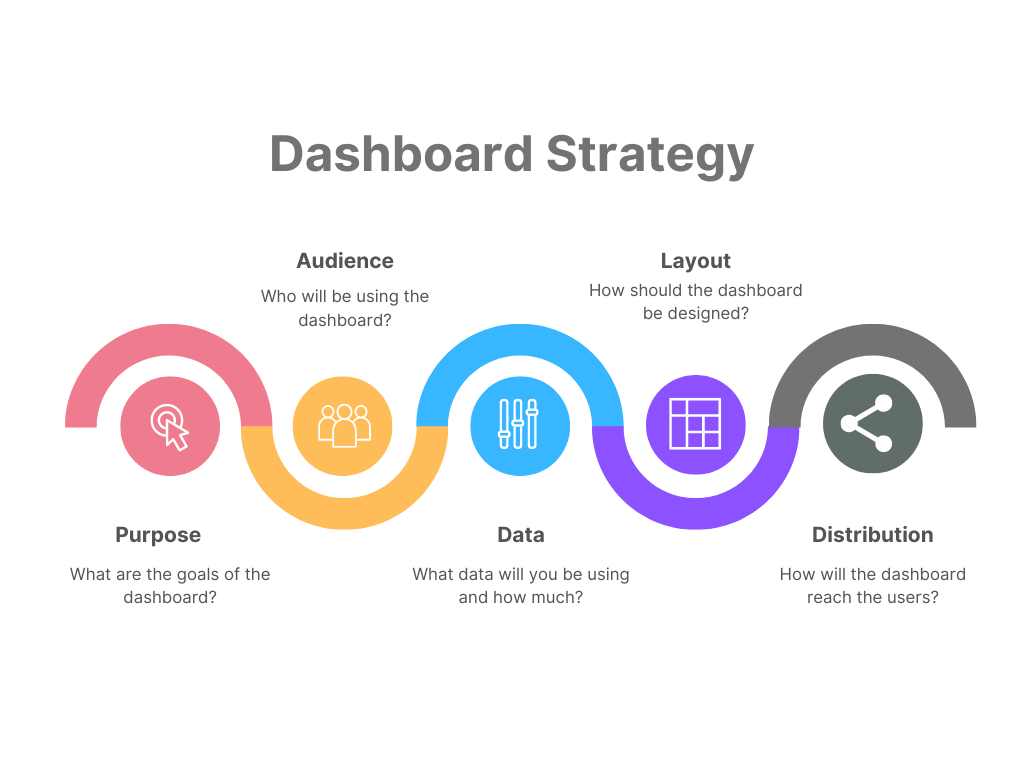
Imagem do autor
Saber tudo isso antes de começar a criar seu painel poupará mais tempo e dores de cabeça mais tarde, porque você criará o que é realmente necessário e poderá evitar entrar no inferno das revisões ou receber feedback negativo porque criou algo que a empresa não precisava.
A clareza é sua melhor amiga ao criar painéis. Vamos analisar como você pode obter clareza com esses componentes da estratégia do painel.
Finalidade
Seja claro sobre por que você precisa desse painel - quais são os objetivos? Esse painel está respondendo a uma pergunta comercial específica ou resolvendo um problema específico?
Às vezes, os departamentos de uma organização podem já ter uma ou mais metas em mente para o painel. Eles podem ter uma tarefa a ser concluída e saber que um painel os ajudaria a fazer melhor seu trabalho.
No entanto, outras vezes os usuários corporativos não sabem que uma abordagem orientada por dados é possível ou útil para eles. Nesses casos, você ou seu gerente talvez precisem procurar possíveis áreas em que um painel possa agregar valor ao negócio e propô-lo como solução. Aqui é ainda mais importante definir claramente a finalidade e os objetivos do painel antes de você começar a criá-lo.
Público
Nesta etapa, você identifica a quem esse painel se destina. Descubra quem é seu público-alvo e quais são seus objetivos quando olham para o painel. É para gerentes financeiros detalhistas que querem ver muitos detalhes ou para executivos de nível C que querem apenas uma visão geral de alto nível dos KPIs da empresa?
Conhecer o seu público-alvo é um pré-requisito importante para responder às perguntas das próximas seções da sua estratégia de painel.
Dados
Quais dados você usará? Os dados já estão disponíveis em um banco de dados ou em um arquivo simples que você pode simplesmente importar para o Excel para o seu painel? Ou você precisa primeiro extrair e preparar os dados?
Além disso, entenda quantos dados são necessários. Você precisa de grandes quantidades de dados históricos ou está lidando com eventos mais recentes?
Os dados precisam ser limpos e transformados antes que você possa criar o painel? Você precisa verificar se há erros ou remover duplicatas? Geralmente, esse é o caso de dados recém-extraídos, e os dados obtidos de um banco de dados normalmente já estariam transformados e prontos para uso.
Com que frequência os dados e o painel precisam ser atualizados? Os arquivos simples tendem a gerar painéis estáticos, enquanto as conexões de banco de dados usando ODBC podem ser atualizadas quando necessário e gerar painéis dinâmicos.
Layout
Nessa etapa, você pode identificar o melhor layout para o seu painel. As etapas anteriores da estratégia do painel informarão essa etapa. Você já sabe por que está criando o painel, para quem ele se destina e os detalhes sobre os dados que serão usados.
- Propósito - com base nas metas que você identificou nesta etapa, você sabe no que deve se concentrar ao projetar o painel - essas são as métricas, os KPIs e as principais informações que devem ser mostradas no painel.
- Público - como você sabe para quem é o painel, você sabe qual é o melhor layout para ele. Por exemplo, você pode incorporar muitas tabelas e planilhas extras para as pessoas que se preocupam com detalhes ou recursos visuais rápidos e atraentes para os executivos de nível C.
- Dados - como você sabe mais sobre os dados necessários para o painel, pode determinar o melhor método para importar os dados e se precisa fazer considerações especiais para exibir grandes volumes de dados no painel.
Além disso, determine se o painel precisa de elementos interativos para que os usuários possam explorar os dados e diagnosticar e investigar possíveis problemas de negócios por conta própria. Ou, se o painel for usado para criar apresentações em PowerPoint, ele pode ser mais estático.
Distribuição
Como você compartilhará o painel do Excel com o público-alvo? Há algumas opções para compartilhar arquivos do Excel, como anexá-los a um e-mail, salvá-los em uma pasta compartilhada do OneDrive ou exportá-los para um PDF.
Lembre-se de que esses métodos (exceto a exportação para PDF) permitem que os usuários editem o painel e os dados. Se não quiser que ninguém possa fazer alterações, você pode proteger a pasta de trabalho e bloquear as células usando uma senha. Ou você força a pasta de trabalho a abrir no modo somente leitura.
Práticas recomendadas de design de painel do Excel
Siga estas práticas recomendadas simples quando você projetar e criar seu painel:
- Mantenha a simplicidade - escolha gráficos simples e elementos de design simples para seu painel. Isso ajudará você a manter o foco no que é importante.
- Não sobrecarregue o painel - não tente preencher todos os espaços disponíveis com recursos visuais, dados ou cores. Quanto mais lotado for o painel, menos informações ele transmite, pois se torna uma bagunça confusa. Dê a cada elemento do seu painel espaço para respirar.
- A regra dos cinco segundos - essa é uma regra geral de design. No contexto dos painéis do Excel, você deve ser capaz de transmitir as informações de maior valor e impacto em cinco segundos. Isso requer comunicação regular com os usuários corporativos para determinar quais tipos de informações são mais relevantes e importantes para eles e para garantir que estejam alinhadas com o objetivo descrito acima.
- Use as cores com sabedoria - as cores devem ser usadas com moderação e, idealmente, também devem transmitir algum significado.
- Por exemplo, usar um conjunto específico de cores para indicar diferentes categorias em todos os recursos visuais do painel
- Ou então, as cores do "robô" podem ser usadas para indicar valores bons e ruins.
- Sempre use paletas de cores amigáveis para daltônicos - vermelho e verde são as duas cores mais problemáticas, especialmente quando usadas juntas
- Use painéis de congelamento para tabelas grandes para melhorar a legibilidade
- Mantenha a consistência (cores, layout, formatação etc.) - se você usar uma cor específica em um painel para indicar um valor "bom", certifique-se de usar essa cor para a mesma finalidade em outros painéis. Isso fará com que os painéis futuros sejam mais intuitivos e fáceis de entender.
Aprenda os fundamentos do Excel
Um guia passo a passo para você criar um painel do Excel
Este guia passo a passo conduz você pelo processo de criação de um painel do Excel a partir do zero. Se quiser acompanhar este tutorial, você pode encontrar o conjunto de dados no DataLab, o notebook de dados habilitado para IA do DataCamp com vários conjuntos de dados de amostra.
Se você já se sente confortável com o Excel, confira este curso intermediário de planilhas no DataCamp. Depois, volte aqui para ver se você pode criar um painel ainda mais poderoso com esses dados.
Neste cenário fictício, imagine que você trabalha para uma empresa de serviços financeiros. Sua tarefa é ajudar o departamento de marketing a entender melhor o desempenho das campanhas, principalmente da campanha mais recente. Eles lhe enviaram os dados em um arquivo CSV e pediram que você preparasse um painel para eles.
Especificamente, eles gostariam de responder a essas perguntas com este painel:
- Qual foi o desempenho geral da campanha? Em outras palavras, quantas pessoas se inscreveram para o produto?
- Qual é o perfil demográfico das pessoas que foram contatadas durante a campanha? O perfil é diferente para aqueles que se inscreveram com sucesso no produto e para aqueles que não se inscreveram?
- O número de contatos afeta a probabilidade de uma pessoa se inscrever no produto?
Abra uma pasta de trabalho em branco do Excel e comece criando duas planilhas denominadas "Data" e "Dashboard".
1. Importação
Como a equipe de marketing nos enviou um arquivo CSV estático, nós o importaremos para nossa pasta de trabalho do Excel copiando e colando-o na planilha "Data".
Também selecionei "Formatar como tabela" para que o Excel considere esse conjunto de dados como uma tabela. Além de deixar os dados mais bonitos, ele também adiciona algumas funcionalidades, como fazer referência aos cabeçalhos das colunas pelo nome nas fórmulas (em vez de fazer referência à letra da coluna).
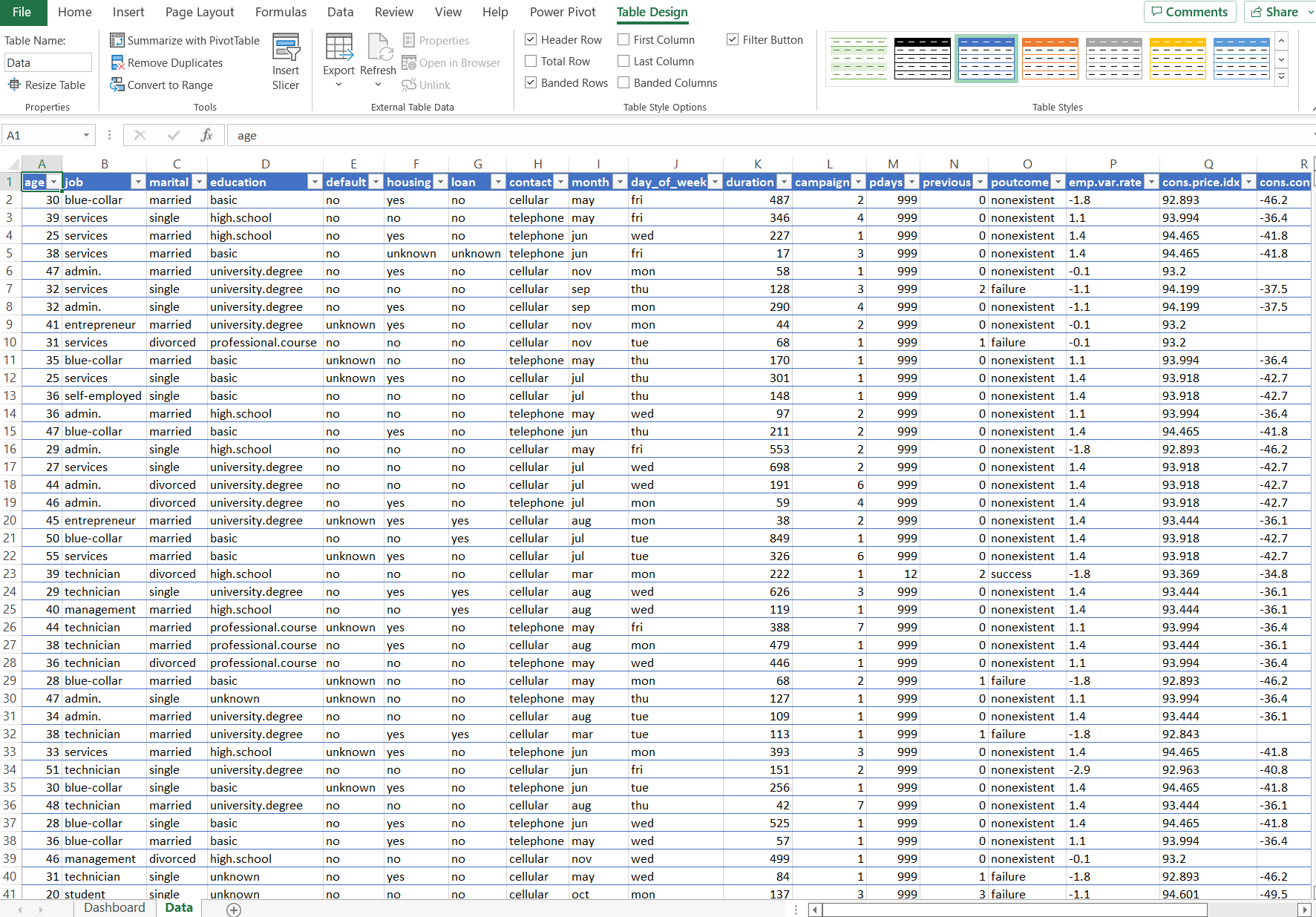
Imagem do autor - captura de tela do Microsoft Excel
Observe que você pode encontrar todos os outros controles envolvidos na importação de dados na guia "Data" (Dados) da faixa de opções.
2. Transformar e calcular
Durante essa etapa, você transformará, preparará e limpará seus dados para que eles estejam prontos para serem usados no painel. Você também deve dedicar algum tempo aos cálculos de que precisará para seus painéis. O Excel tem centenas de funções e fórmulas que você pode usar para fazer os cálculos de que precisa.
Essas fórmulas são poderosas e flexíveis, mas podem ser muito complicadas quando você está apenas começando. Confira nosso tutorial sobre as fórmulas básicas do Excel para todos.
3. Construir
Finalmente chegamos ao estágio de criação do painel. Você precisa escolher quais elementos visuais usará em seu painel para atingir as metas que definiu no início. Temos um curso sobre como criar visualizações de dados atraentes em planilhas, que é um ótimo lugar para você começar a aprender.
Esse painel tem três elementos principais com base nas metas que o departamento de marketing definiu para nós. São eles:
- Forneça um instantâneo rápido do desempenho geral da campanha - aqui, exibiremos essas métricas como números para que os usuários possam vê-las rapidamente.
- Crie gráficos que exibam o perfil do cliente daqueles que se inscreveram e daqueles que não se inscreveram - para isso, podemos usar um gráfico de barras horizontais, pois mostraremos as categorias de algumas características demográficas em nossos dados.
- Crie gráficos que mostrem como os contatos afetam a taxa de sucesso - para isso, podemos usar uma combinação de gráfico de linhas e gráfico de barras verticais.
Não abordaremos como criar cada gráfico no Excel, pois isso é bastante repetitivo. No entanto, esse é o processo que você normalmente seguiria:
- Crie uma nova planilha para o gráfico que você deseja
- Insira uma tabela dinâmica na guia "Inserir" da faixa de opções. Digite o nome da tabela ou o intervalo em que os dados estão localizados, e um painel aparecerá no lado direito, onde você poderá adicionar colunas, linhas, valores e filtros à tabela dinâmica. Temos um curso sobre tabelas dinâmicas que você pode fazer se quiser aprender a dominá-las para seus painéis.

Imagem do autor - captura de tela do Microsoft Excel
- Em seguida, você pode inserir um gráfico com base na tabela dinâmica. Clique com o botão direito do mouse no gráfico que você adicionou e selecione "Formatar área do gráfico" para ajustar as opções de formatação.
- Quando você estiver satisfeito com a aparência do gráfico, clique com o botão direito do mouse e selecione "Cortar". Em seguida, cole-o em seu painel. De agora em diante, as informações da tabela dinâmica alimentam o gráfico, portanto, tome cuidado se você precisar fazer alterações na tabela dinâmica ou nos dados. Você pode ocultar as planilhas em que estão as tabelas dinâmicas para manter a pasta de trabalho do Excel organizada.
Aqui está o resultado final do exemplo de painel do Excel que criamos. Você pode usar isso como inspiração para criar seus próprios painéis.
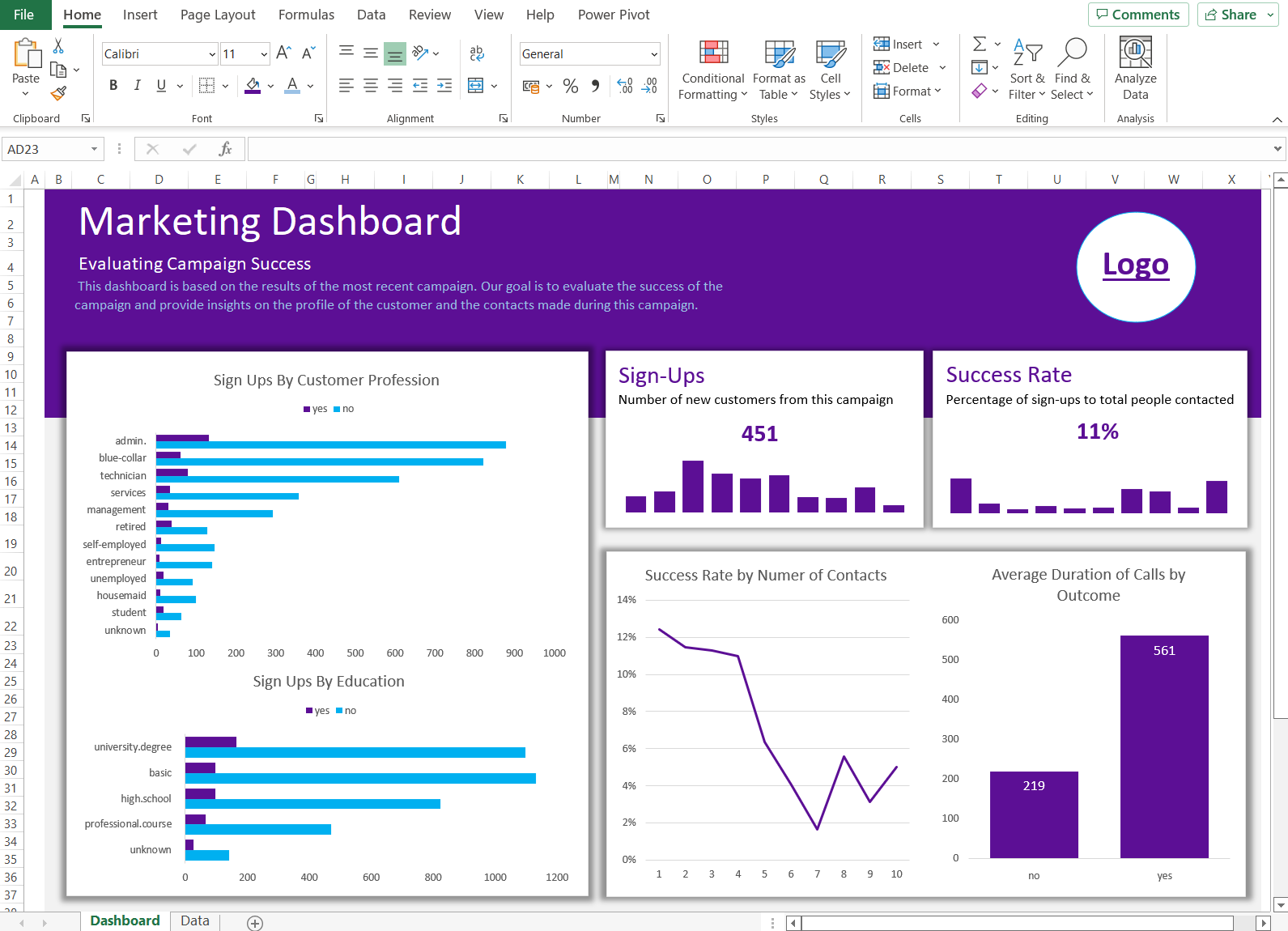
Imagem do autor - captura de tela do Microsoft Excel
Comece a criar painéis do Excel hoje mesmo
Agora que você sabe como criar um painel no Excel, deve ter a confiança necessária para apresentar seus dados com impacto. Se você está começando com uma simples tabela ou fonte de dados do Excel, pode usar as habilidades aprendidas aqui para transformar dados brutos em algo significativo.
Saiba mais sobre análise de dados no Excel com nosso curso ou explore tópicos tão diversos quanto modelagem financeira e análise de marketing usando planilhas eletrônicas.
Avance em sua carreira com o Excel
Adquira as habilidades para maximizar o Excel - não é necessário ter experiência.
Perguntas frequentes sobre o painel do Excel
O Excel é bom para criar painéis?
O Excel tem a capacidade de importar e transformar dados, realizar cálculos complexos e, em seguida, exibir os dados em tabelas ou visualmente em gráficos. Esses são os elementos básicos necessários para criar painéis de alto valor.
Você pode criar painéis interativos no Excel?
Sim. O Excel pode adicionar divisores e listas suspensas que alteram dinamicamente o conteúdo do painel.
Como faço para compartilhar painéis do Excel?
Há algumas opções para compartilhar arquivos do Excel, como anexá-los a um e-mail, salvá-los em uma pasta compartilhada do OneDrive ou exportá-los para um PDF.
Qual é a diferença entre um relatório e um painel?
Os relatórios geralmente são arquivos estáticos de formato longo que contêm uma combinação de elementos visuais e narrativas baseadas em texto para contar uma história específica sobre os dados. Por outro lado, os painéis geralmente são muito mais compactos e contêm mais elementos visuais para transmitir informações em um formato mais conciso.
Como faço para escolher o gráfico certo para o meu painel?
Isso se baseia na finalidade do gráfico. Entretanto, como regra geral, para comparações, você pode escolher um gráfico de barras, um gráfico de linhas ou um gráfico de dispersão. Para dados categóricos, escolha um gráfico de barras. Um gráfico de linhas é uma das melhores opções para mostrar tendências, especialmente se elas envolverem dados ao longo do tempo.
